Obnovenie vymazaného padletu
Ak bol predtým padlet omylom vymazaný, okamžite sa vymazal z našich serverov a už sa nikdy neobjavil. Počuli sme vaše výkriky frustrácie a zaviedli sme riešenie!
Nedávno odstránené padlety
Ak je padlet odstránený, bude sa teraz zobrazovať v priečinku Trashed (Koš) na vašom ovládacom paneli po dobu 30 dní.
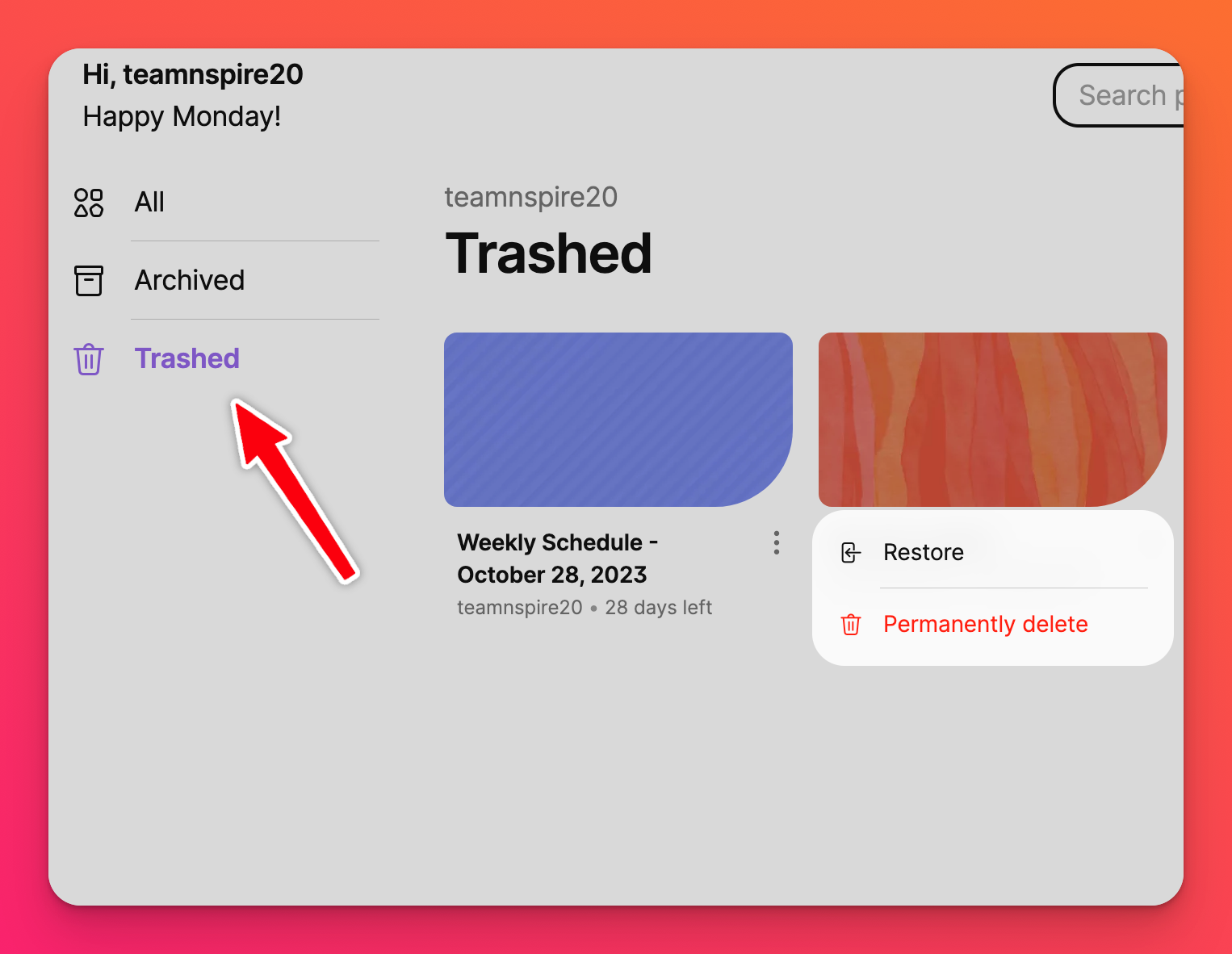
Navštívením priečinka Trashed (Kôš) zistíte, koľko času vám zostáva na obnovenie padletu. Zostávajúce dni budú uvedené pod miniatúrou padletu.
Obnovenie vášho padletu
Na ovládacom paneli prejdite do priečinka Trashed (Znehodnotené) > vyhľadajte padlet, ktorý chcete obnoviť > kliknite na zvislé tlačidlo s tromi bodkami (...) vedľa padletu > kliknite na Restore (Obnoviť).
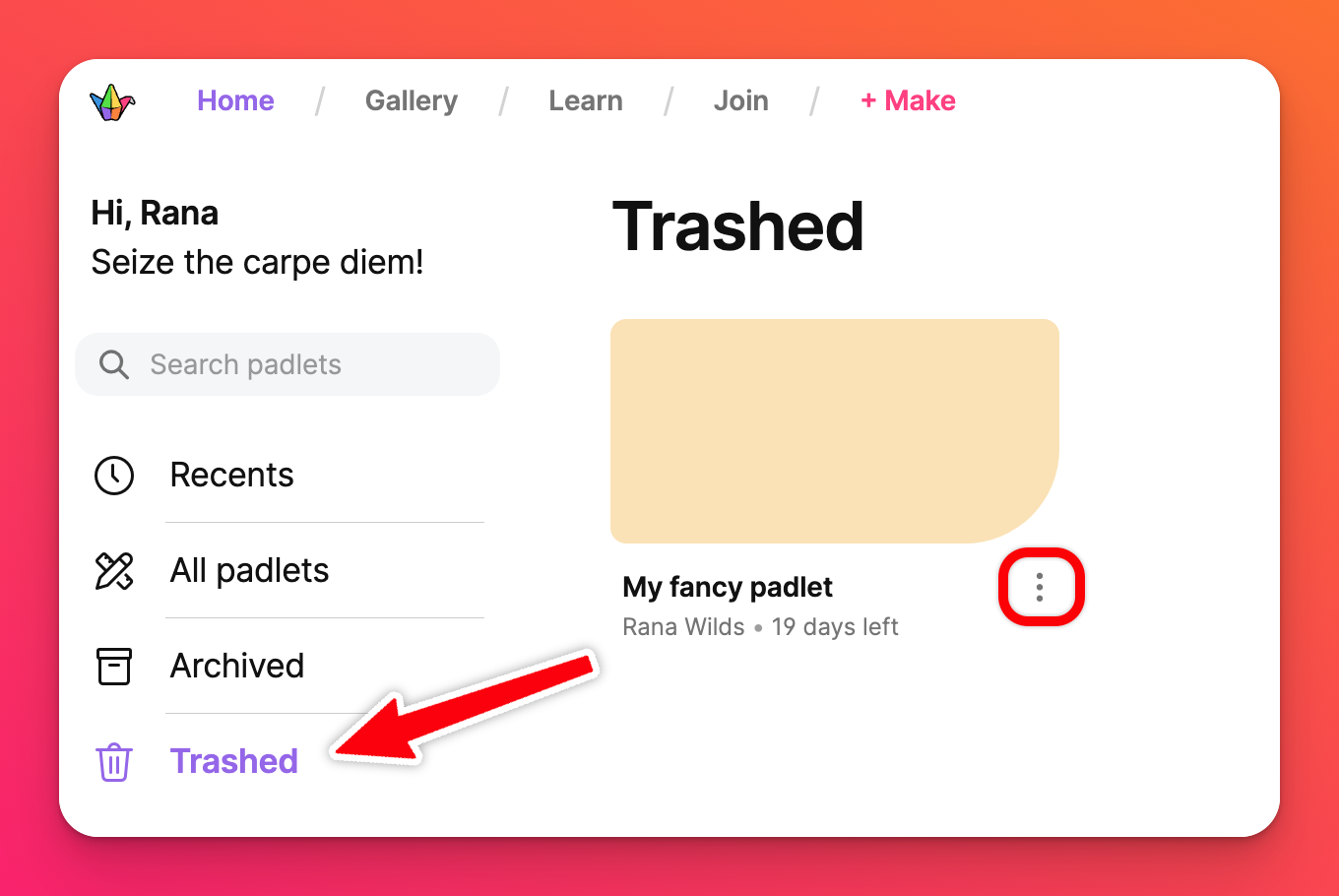 | 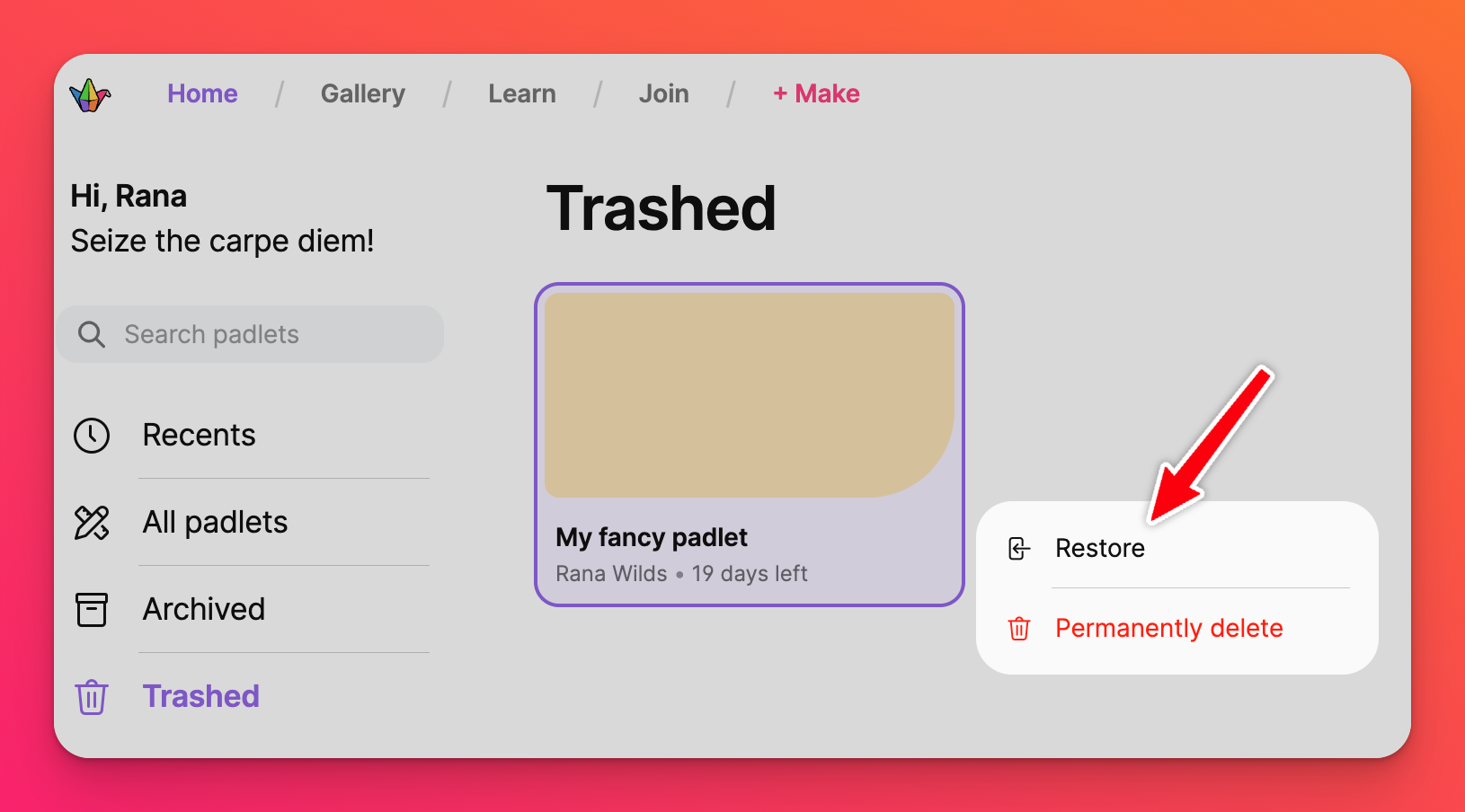 |
Návšteva zlikvidovaného padletu
Ak navštívite Zmazaný padlet, budete presmerovaní na stránku znázornenú nižšie. Pred opätovným zobrazením padletu bude potrebné ho obnoviť.
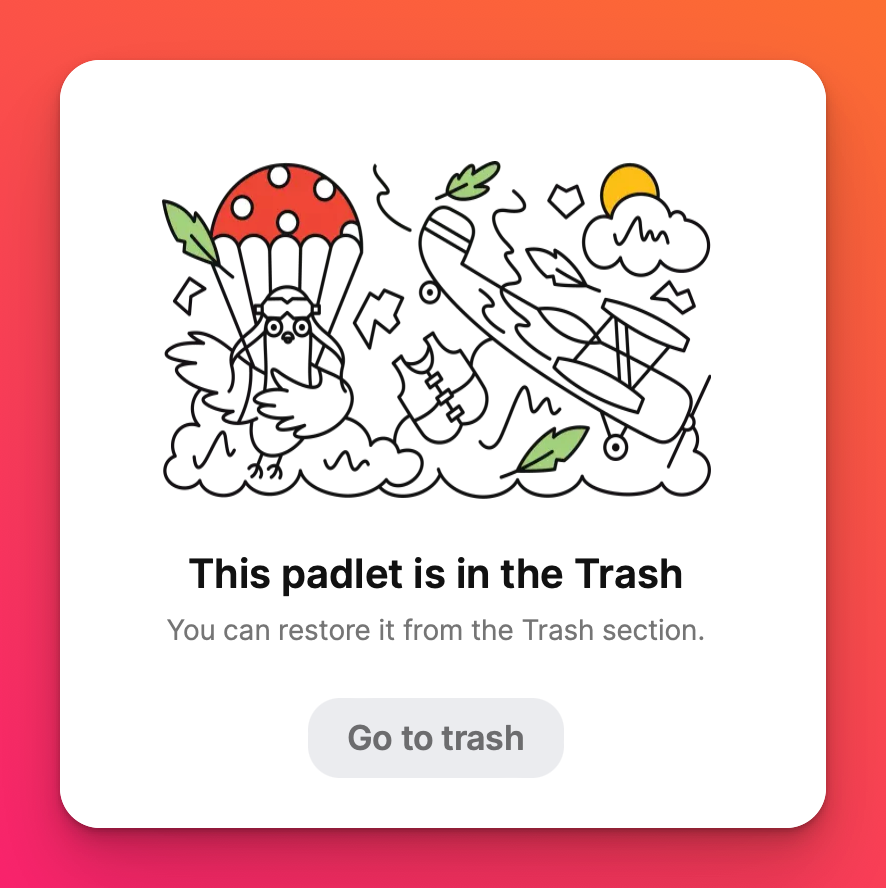
Ak máte ťažkosti s nájdením padletu, ku ktorému by ste podľa vášho názoru mali mať stále prístup - neváhajte použiť náš kontaktný formulár a oznámte nám e-mailovú adresu spojenú s vaším účtom Padlet spolu s názvom a/alebo adresou URL vymazaného padletu. Urobíme všetko pre to, aby sme ho pre vás našli.

